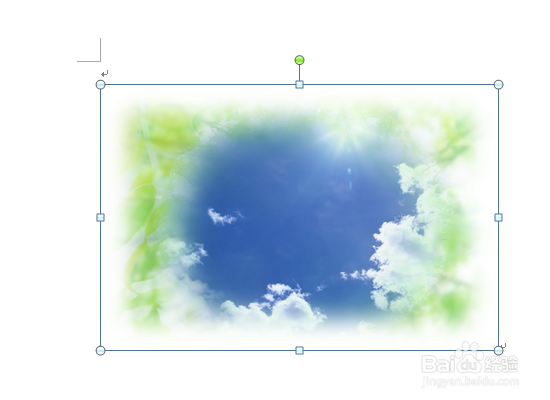1、启动Word2010文档编辑软件,打开需要编辑的Word文档。如图所示;
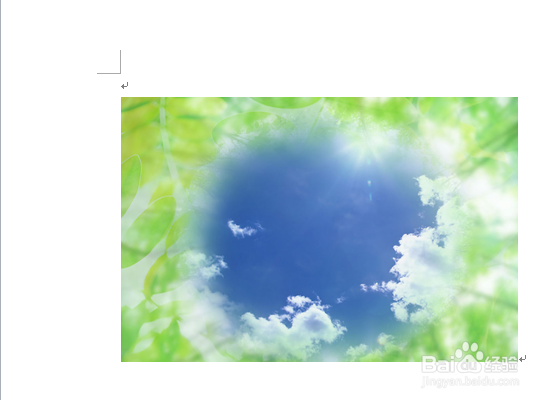
2、在word文档编辑窗口,选择需要编辑的“图片”。如图所示;
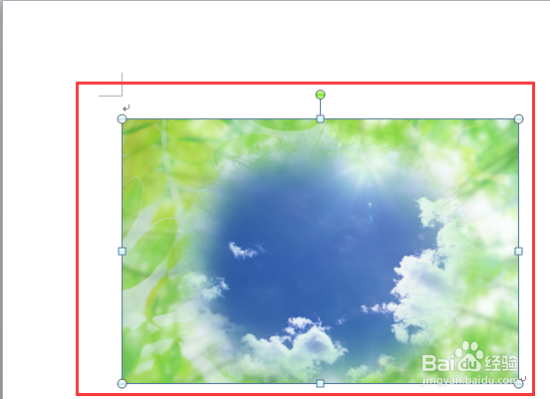
3、图片选择好以后打开“图片工具”功能区的“格式”选项卡。如图所示;
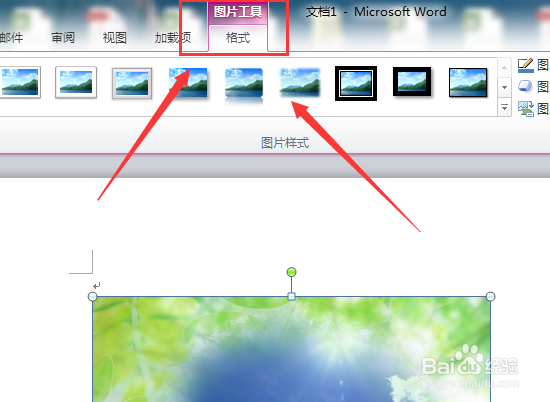
4、在“格式”选项卡点击“图片样式”分组栏中的“图片效果”按钮。如图所示;
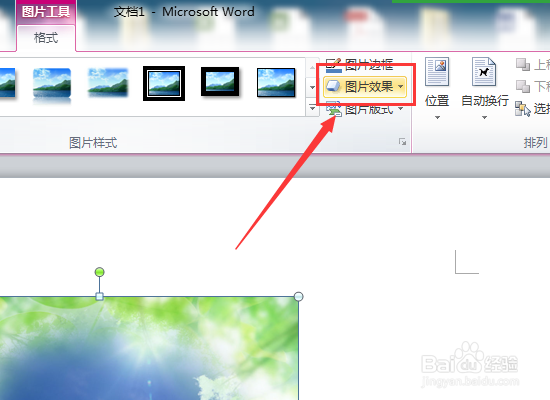
5、点击“图片效果”后,在弹出的下拉列表选项菜单中点击“柔化边缘”选项。并在打开的柔化边缘效果列表中选择合适的柔化边缘效果。如图所示;
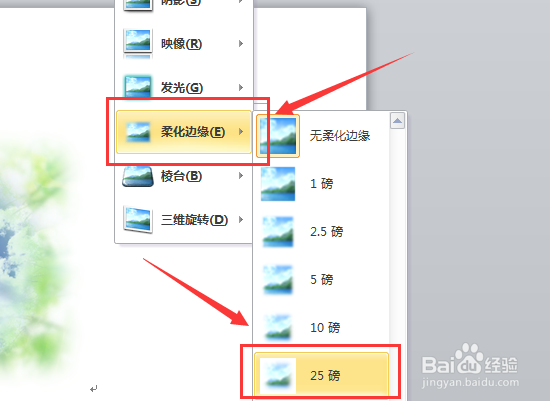
6、返回到Word编辑窗口,然后可以看到图片设置“柔化边缘”后的效果。如图所示;